Тег сервісу, помилка пошуку за ідентифікатором продукту або результати з номером деталі
Summary: Ця сторінка призначена для відображення за певних обставин під час пошуку вашого сервісного номера, коду експрес-послуги, серійного номера чи номера деталі.
Instructions
Якщо ви бачите цю сторінку після введення сервісного тегу, коду експрес-служби або серійного номера, це може бути пов'язано внаслідок:
- Якщо не знайдено сервісний тег, код експрес-послуги, серійний номер або інший ідентифікатор продукту, який ви шукали.
- Коли шукали певні номери деталей.
Щоб визначити, яка ситуація спричиняє цю проблему, перегляньте різні сценарії нижче.
- Сервісний тег, експрес-код або серійний номер було введено неправильно, тому інформацію про те, як знайти правильну інформацію, наведено в розділі Отримання допомоги з пошуку сервісного номера, коду експрес-послуги або серійного номера та перевірки літер і цифр у розділах Service Tag нижче.
- Сервісний номер, код експрес-послуги або серійний номер можуть бути недоступні в нашій базі даних, якщо ви нещодавно придбали свій комп'ютер. Повторіть спробу через день або два, і якщо проблема не зникає, зверніться до служби технічної підтримки Dell.
- Сервісний номер, код експрес-служби або серійний номер вашого комп'ютера можуть не існувати в нашій базі даних, якщо це старіша модель продукту. Перегляньте розділ «Усі продукти» та виберіть свою модель, щоб отримати інформацію та ресурси самодопомоги для вашого продукту.
Переконайтеся, що ви вводите буквено-цифровий код Service Tag. Не додавайте жодної додаткової інформації, такої як "Service Tag" або "ST" (Малюнок 1).
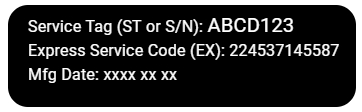
Малюнок 1: Приклад мітки сервісного тегу (лише англійською мовою)
- Перейдіть на веб-сайт служби підтримки Dell .
- Над полем пошуку виберіть Як знайти ідентифікатор товару.
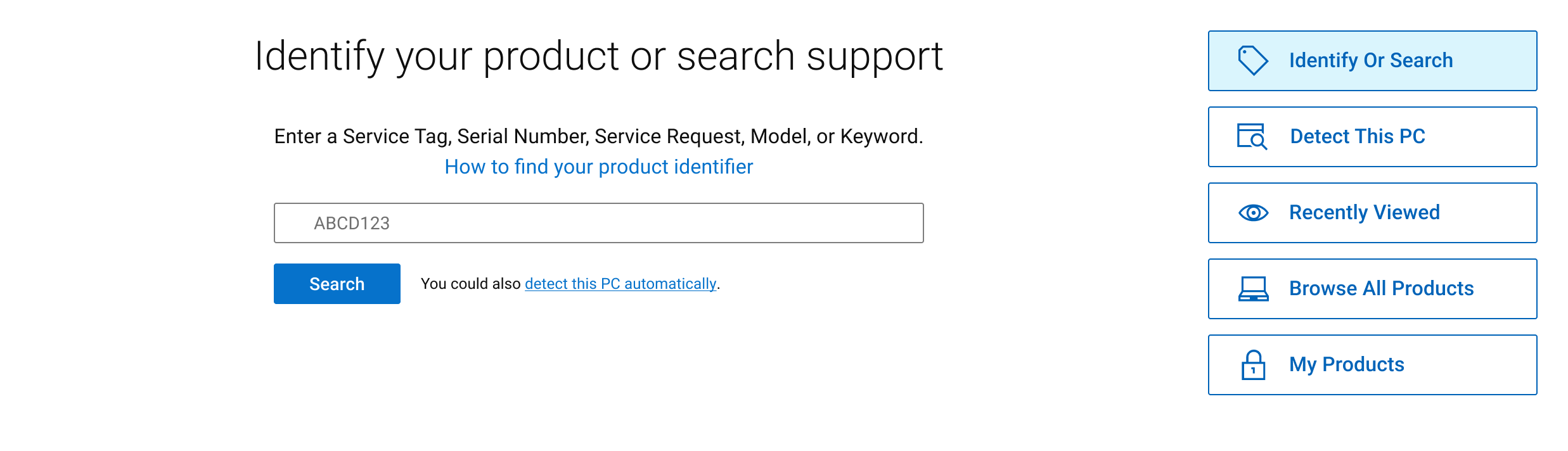
Малюнок 2: Як визначити свій продукт або екран пошукової підтримки (лише англійською мовою) - Виберіть тип пристрою зі списку, а потім натисніть Знайти сервісний тег.
Щоб дізнатися більше, перейдіть на сторінку "Знайти свій сервісний тег ".
Підключення зовнішнього монітора обходить РК-дисплей комп'ютера та може допомогти визначити, чи є проблема з екраном, через що комп'ютер не показує відео.
- Перейдіть на веб-сайт служби підтримки Dell .
- Над полем пошуку виберіть Як знайти ідентифікатор товару.
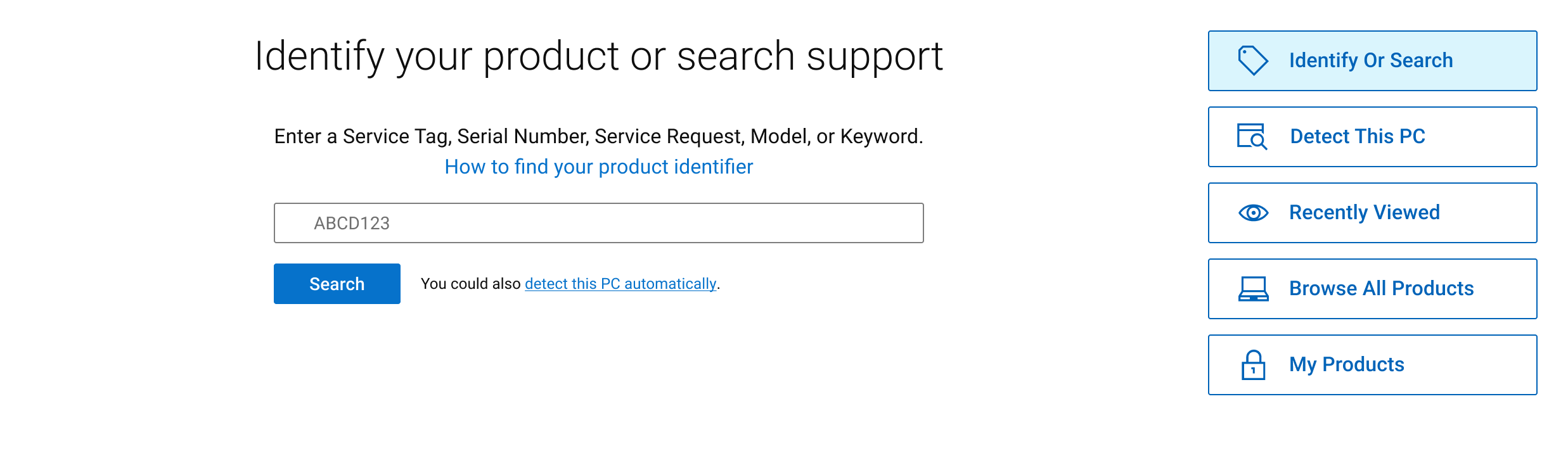
Малюнок 3: Як визначити свій продукт або екран пошукової підтримки (лише англійською мовою) - Виберіть тип пристрою зі списку, а потім натисніть Знайти сервісний тег.
Щоб дізнатися більше, перейдіть на сторінку "Знайти свій сервісний тег ".
Перевірте літери та цифри в сервісному тегу
Сервісний тег — це буквено-цифровий код, переконайтеся, що ви ввели правильні літери та цифри. Деякі букви і цифри можуть бути неправильно прочитані. Наприклад
- Буква О і цифра 0 можуть виглядати схоже.
- Буква l і цифра 1 можуть виглядати схоже.
- А буква В і цифра 8 можуть виглядати схоже.
- Не вводьте номер моделі інших пристроїв, які можуть мати 5- або 7-значний буквено-цифровий код. Наприклад, номер моделі монітора Dell.
Не зникли проблеми? Спробуйте виконати ці дії.
- Натисніть клавішу F5 або CTRL + R , щоб оновити сторінку, і повторіть спробу.
- Зачекайте кілька хвилин і повторіть спробу.
- Спробуйте скористатися іншим браузером (якщо він доступний).
- Очистіть кеш і файли cookie з браузера та повторіть спробу. Перегляньте розділ довідки вашого браузера.
Щоб отримати підтримку з вашим продуктом Dell, перегляньте нашу сторінку Контакти служби підтримки .
Щоб дізнатися, які запчастини доступні для вашого продукту Dell, перегляньте статтю бази знань Dell Селектор запчастин і аксесуарів.
Additional Information
Як знайти сервісний тег
Тривалість: 00:36
Якщо доступно, мову прихованих субтитрів можна вибрати за допомогою піктограми Settings або CC на цьому відеопрогравачі.